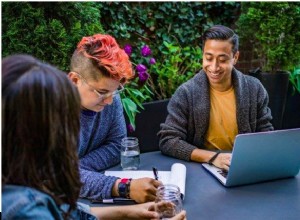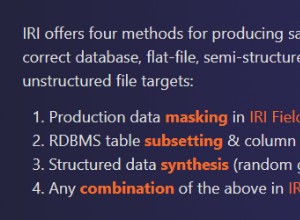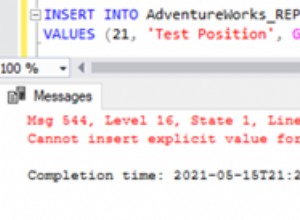Trình điều khiển Zoho CRM ODBC cho phép bạn làm việc với dữ liệu Zoho CRM bên ngoài giao diện web Zoho CRM. Trình điều khiển cho phép bạn sử dụng dữ liệu Zoho CRM trong bất kỳ ứng dụng nào hỗ trợ ODBC. Ví dụ:
- Truy cập
- Excel
- Oracle
- Perl
Bạn có thể truy vấn Zoho CRM cũng như thêm và cập nhật các bản ghi Zoho CRM.
Cài đặt Trình điều khiển Zoho CRM ODBC
- Cài đặt và cấp phép trình điều khiển Zoho CRM ODBC trên máy đã cài đặt ứng dụng khách của bạn.
Ví dụ:nếu bạn muốn làm việc với dữ liệu Zoho CRM trong Excel, hãy cài đặt trình điều khiển Zoho CRM ODBC trên máy có cài đặt Excel.
Để thực hiện việc này, hãy thực hiện phân phối tệp mà bạn đã nhận được ở bước trước và làm theo hướng dẫn trên màn hình.
Chương trình cài đặt khởi động Trình quản lý Giấy phép Easysoft, vì bạn không thể sử dụng Trình điều khiển Zoho CRM ODBC cho đến khi có giấy phép.
Có các loại giấy phép sau:
- Giấy phép dùng thử miễn phí có giới hạn thời gian cho phép bạn sử dụng sản phẩm miễn phí và không hạn chế trong một thời gian giới hạn (thường là 14 ngày).
- Giấy phép đầy đủ nếu bạn đã mua sản phẩm. Khi mua sản phẩm, bạn được cấp mã ủy quyền, mã này bạn sử dụng để xin giấy phép
- Trong Trình quản lý Giấy phép Easysoft, hãy nhập thông tin chi tiết của bạn.
Bạn PHẢI nhập các trường Tên, Địa chỉ Email và Công ty.
Địa chỉ E-Mail PHẢI giống với địa chỉ được sử dụng để đăng ký và tải xuống từ trang web Easysoft, nếu không bạn sẽ không thể nhận được giấy phép dùng thử.
- Chọn Yêu cầu Giấy phép.
Bạn được yêu cầu loại giấy phép.
- Thực hiện một trong các thao tác sau:
- Để có giấy phép dùng thử, hãy nhấp vào Bản dùng thử có giới hạn thời gian và sau đó nhấp vào Tiếp theo.
Người quản lý Giấy phép hỏi bạn đang cấp phép phần mềm nào. Chọn Easysoft Zoho CRM ODBC Driver từ danh sách thả xuống, sau đó nhấp vào Tiếp theo.
- Nếu bạn đã nhận được mã ủy quyền cho giấy phép đã mua, hãy chọn Giấy phép không hết hạn và sau đó nhấp vào Tiếp theo.
Trình quản lý Giấy phép yêu cầu mã ủy quyền của bạn.
Nhập mã ủy quyền và sau đó nhấp vào Tiếp theo.
- Để có giấy phép dùng thử, hãy nhấp vào Bản dùng thử có giới hạn thời gian và sau đó nhấp vào Tiếp theo.
- Trình quản lý Giấy phép hiển thị bản tóm tắt thông tin bạn đã nhập và cho phép bạn chọn phương pháp đăng ký giấy phép của mình.
- Thực hiện một trong các thao tác sau:
- Chọn Yêu cầu trực tuyến nếu máy của bạn được kết nối với internet và có thể thực hiện các kết nối đi tới cổng 8884.
Sau đó, Trình quản lý Giấy phép sẽ gửi yêu cầu đến máy chủ cấp phép Easysoft để kích hoạt khóa cấp phép của bạn một cách tự động. Đây là phương pháp nhanh nhất và kết quả là thông tin chi tiết của bạn sẽ được nhập ngay lập tức vào cơ sở dữ liệu hỗ trợ của chúng tôi.
- Ba tùy chọn còn lại (Yêu cầu Email, Yêu cầu In và Yêu cầu Xem) là tất cả các cách để có được giấy phép nếu máy của bạn không kết nối mạng (tức là không có kết nối với internet).
Mỗi phương pháp này liên quan đến việc cung cấp cho Easysoft thông tin bao gồm số máy của bạn (một số duy nhất cho máy của bạn) và sau đó chờ nhận khóa cấp phép của bạn.
Thay vì gửi email thông tin chi tiết của bạn đến Easysoft, bạn có thể nhập chúng trực tiếp tại trang web Easysoft và khóa cấp phép của bạn sẽ được gửi tự động qua email cho bạn.
Để sử dụng phương pháp này, hãy bấm Xem Yêu cầu, sau đó truy cập:
- Trang giấy phép dùng thử
- Trang giấy phép đầy đủ
Trong trang Cấp phép, nhập số máy của bạn (và mã ủy quyền cho giấy phép đã mua), nhấp vào Gửi và khóa cấp phép của bạn sẽ được gửi qua email cho bạn.
Khi bạn nhận được khóa cấp phép, bạn có thể kích hoạt nó bằng cách nhấp đúp vào tệp đính kèm email hoặc bằng cách nhấp vào Nhập Giấy phép trên màn hình chính của Trình quản lý Giấy phép và dán khóa cấp phép vào hộp thoại.
- Chọn Hoàn tất để thoát khỏi Trình quản lý Giấy phép.
Quá trình cài đặt hoàn tất.
- Chọn Yêu cầu trực tuyến nếu máy của bạn được kết nối với internet và có thể thực hiện các kết nối đi tới cổng 8884.
Định cấu hình Nguồn dữ liệu ODBC
Trước khi có thể sử dụng Trình điều khiển ODBC Zoho CRM để kết nối ứng dụng của bạn với Zoho CRM, bạn cần định cấu hình nguồn dữ liệu ODBC. Nguồn dữ liệu ODBC lưu trữ chi tiết kết nối cho cơ sở dữ liệu đích (ví dụ:Zoho CRM) và trình điều khiển ODBC được yêu cầu để kết nối với nó (ví dụ:trình điều khiển Zoho CRM ODBC).
Bạn định cấu hình nguồn dữ liệu ODBC trong Quản trị viên ODBC, được bao gồm trong Windows. Cách bạn chạy Quản trị viên ODBC phụ thuộc vào việc ứng dụng của bạn là 32-bit hay 64-bit:
- Ứng dụng của tôi là 32 bit
Trong hộp thoại Chạy Windows, nhập:
%windir%\syswow64\odbcad32.exe
- Ứng dụng của tôi là 64 bit
Mở Hệ thống và Bảo mật> Công cụ Quản trị trong Pa-nen Điều khiển, rồi mở Nguồn Dữ liệu ODBC (64-bit). (Trên Windows Server 2003 trở về trước, ứng dụng Bảng điều khiển khởi chạy Quản trị viên ODBC được gắn nhãn Nguồn dữ liệu.)
Làm cách nào để biết ứng dụng của tôi là 32 bit hay 64 bit?
| Ứng dụng | Ghi chú |
|---|---|
| Excel | Có cả phiên bản Excel 32 bit và 64 bit. Để biết bạn có phiên bản Excel nào, hãy khởi động Excel, sau đó khởi động Trình quản lý tác vụ Windows. Trong Trình quản lý tác vụ, chọn tab Quy trình. Tìm kiếm Excel.exe trong danh sách. Nếu tên quy trình này được theo sau bởi *32 , phiên bản Excel của bạn là 32 bit. Nếu không, phiên bản Excel của bạn là 64 bit. |
| GoodData | CloudConnect Designer là một ứng dụng 64-bit. |
| MicroStrategy | MicroStrategy là một ứng dụng 32 bit. |
| Oracle | Thành phần Oracle tương tác với trình điều khiển MongoDB ODBC được gọi là DG4ODBC. Có cả phiên bản 32 bit và 64 bit của DG4ODBC. Để biết bạn có phiên bản DG4ODBC nào, hãy khởi động Windows Task Manager và chọn tab Processes. Trong cửa sổ Command Prompt, nhập dg4odbc --help . Trong Trình quản lý Tác vụ Windows, hãy tìm quy trình DG4ODBC. Nếu Tên hình ảnh là "dg4odbc.exe * 32" thì DG4ODBC là 32-bit. Nếu Tên hình ảnh là "dg4odbc.exe" thì DG4ODBC là 64-bit. Nhấn CTRL + C trong cửa sổ Command Prompt khi bạn đã sử dụng Windows Task Manager để tìm hiểu kiến trúc của DG4ODBC. |
| Oracle Business Intelligence Enterprise Edition (OBIEE) | Thành phần OBIEE tương tác với trình điều khiển MongoDB ODBC được gọi là Công cụ quản trị Oracle BI. Công cụ quản trị Oracle BI là 64-bit. |
| PHPRunner | PHPRunner là một ứng dụng 32 bit. |
| QlikView | QlikView là một ứng dụng 32 bit nếu hộp kiểm Force 32 Bit được chọn. Nếu không, QlikView là một ứng dụng 64 bit. |
| SAP BusinessObjects | Máy chủ quản lý trung tâm là một ứng dụng 64-bit. Business View Manager, Information Design Tool và Web Intelligence Rich Client là các ứng dụng 32 bit. |
| Báo cáo tinh thể SAP | Crystal Reports là một ứng dụng 32 bit. |
| Máy chủ SQL | Có cả phiên bản SQL Server 32 bit và 64 bit. Để biết bạn có phiên bản SQL Server nào, hãy kết nối với phiên bản SQL Server của bạn, rồi chạy câu lệnh SQL này:
select SERVERPROPERTY('edition')
Nếu bạn có phiên bản 64-bit của SQL Server và muốn sử dụng máy chủ được liên kết với trình điều khiển Zoho CRM ODBC, ứng dụng của bạn là 64-bit. Nếu bạn có phiên bản 32-bit của SQL Server hoặc muốn sử dụng SSIS với trình điều khiển Zoho CRM ODBC, ứng dụng của bạn là 32-bit. |
| Tableau | Tableau là một ứng dụng 32 bit. |
| TIBCO Spotfire | TIBCO Spotfire là một ứng dụng 64-bit. |
Trong Quản trị viên ODBC:
- Chọn tab Hệ thống DSN, sau đó chọn Thêm.
- Trong hộp thoại Tạo nguồn dữ liệu mới, chọn Trình điều khiển ODBC Easysoft Zoho CRM, sau đó chọn Kết thúc.
- Chọn Xác thực và lấy mã thông báo, sau đó làm theo hướng dẫn trong cửa sổ trình duyệt.
- Trong ứng dụng của bạn, hãy kết nối với nguồn dữ liệu mới được định cấu hình và chạy một truy vấn mẫu. Ví dụ:
select top 10 * from Accounts
Kết nối với Zoho CRM từ Perl
Strawberry Perl là bản phân phối Perl dành cho Windows bao gồm các lớp phần mềm trung gian cần thiết (Perl DBI và Perl DBD ::ODBC) để cho phép trình điều khiển Zoho CRM ODBC kết nối các ứng dụng Perl của bạn với Zoho CRM.
- Trên máy Strawberry Perl của bạn, hãy tạo một tập lệnh Perl mới với nội dung sau:
#!/usr/bin/perl -w use strict; use DBI; my $dbh = DBI-> connect('dbi:ODBC:MyZohoCRMODBCDataSource'); my $sql = "select * from Accounts"; # Prepare the statement. my $sth = $dbh->prepare($sql) or die "Can't prepare statement: $DBI::errstr"; # Execute the statement. $sth->execute(); while ( my @row = $sth->fetchrow_array ) { #print "@row\n"; print DBI::neat_list(\@row), "\n"; } $dbh->disconnect if ($dbh); - Chạy tập lệnh Perl, sau đó sẽ truy xuất các bản ghi từ bảng Sản phẩm.
Kết nối Microsoft Access với Zoho CRM
Microsoft Access sử dụng trình điều khiển ODBC để tương tác với nguồn dữ liệu bên ngoài. ODBC là một công nghệ truy cập dữ liệu, được Microsoft triển khai trong đó có trong Windows. Bạn có thể sử dụng Trình điều khiển Zoho CRM ODBC để kết nối Microsoft Access với phiên bản Zoho CRM, cho phép bạn truy vấn và cập nhật dữ liệu Zoho CRM từ giao diện người dùng Microsoft Access.
- Mở cơ sở dữ liệu Microsoft Access của bạn.
- Thực hiện một trong các thao tác sau:
- Đối với Microsoft Access 2003 trở về trước, trên Menu Tệp, chọn Lấy Dữ liệu Ngoài> Bảng Liên kết.
Hộp thoại Liên kết được hiển thị.
- Đối với Microsoft Access 2007, trên tab Dữ liệu Ngoài, hãy chọn Thêm> Cơ sở dữ liệu ODBC.
Trình hướng dẫn Lấy Dữ liệu Bên ngoài bắt đầu.
- Đối với Microsoft Access 2010 trở lên, trên tab Dữ liệu Ngoài, hãy chọn Cơ sở dữ liệu ODBC.
Trình hướng dẫn Lấy Dữ liệu Bên ngoài bắt đầu.
- Đối với Microsoft Access 2003 trở về trước, trên Menu Tệp, chọn Lấy Dữ liệu Ngoài> Bảng Liên kết.
- Thực hiện một trong các thao tác sau:
- Đối với Microsoft Access 2003 trở về trước, hãy chọn Cơ sở dữ liệu ODBC từ danh sách Loại tệp.
- Đối với Microsoft Access 2007 trở lên, hãy chọn Liên kết tới nguồn dữ liệu bằng cách tạo bảng được liên kết, sau đó chọn OK.
Hộp thoại Chọn Nguồn Dữ liệu được hiển thị.
- Chọn nguồn dữ liệu Zoho CRM ODBC của bạn từ danh sách Nguồn dữ liệu máy, sau đó chọn OK.
Hộp thoại Bảng liên kết được hiển thị.
- Chọn bảng mà bạn muốn liên kết, sau đó chọn OK.
- Chọn bảng được liên kết trong Microsoft Access, sau đó chọn QUAY LẠI để làm việc với dữ liệu được liên kết.
Kết nối Excel với Zoho CRM
Làm theo các bước sau để trả lại dữ liệu từ Zoho CRM sang Microsoft Excel bằng cách sử dụng Microsoft Query:
- Thực hiện một trong các thao tác sau:
- Đối với Excel 2007 trở lên, trên tab Dữ liệu, hãy chọn Lấy Dữ liệu Ngoài. Trong nhóm Từ các nguồn khác, hãy chọn Từ truy vấn của Microsoft.
- Đối với Excel 2003 trở về trước, trên menu Dữ liệu, hãy chọn Nhập dữ liệu bên ngoài, sau đó chọn Truy vấn cơ sở dữ liệu mới.
Lệnh Truy vấn Cơ sở dữ liệu Mới sử dụng Truy vấn Microsoft để nhập dữ liệu. Microsoft Query là một tính năng tùy chọn, theo mặc định không được cài đặt. Nếu bạn chưa cài đặt Microsoft Query, việc chọn New Database Query sẽ nhắc bạn cài đặt nó. Để thực hiện việc này, trong Pa-nen Điều khiển, hãy chọn Chương trình và Tính năng (hoặc Thêm hoặc Xoá Chương trình). Chọn Microsoft Office (nếu bạn đã cài đặt Excel như một phần của Office) hoặc Microsoft Excel, rồi chọn Thay đổi. Làm theo các hướng dẫn trên màn hình. Chọn Chọn tùy chỉnh nâng cao của ứng dụng trong trình hướng dẫn Cài đặt nếu tùy chọn này có sẵn cho phiên bản Office / Excel của bạn. Truy vấn của Microsoft nằm trong Công cụ Office.
Khi bạn đã cài đặt Microsoft Query, hãy lặp lại bước 1.
- Trong hộp thoại Chọn Nguồn Dữ liệu, hãy chọn nguồn dữ liệu trình điều khiển Zoho CRM ODBC của bạn từ danh sách, sau đó chọn OK.
- Trong Trình hướng dẫn truy vấn, hãy chọn các cột chứa dữ liệu bạn muốn truy xuất, sau đó nhấp vào Tiếp theo.
- Nếu bạn muốn trả về một tập hợp con dữ liệu, hãy sử dụng màn hình Lọc Dữ liệu để lọc kết quả truy vấn của bạn (đây là màn hình tương đương với
WHEREtrong SQL ), rồi nhấp vào Tiếp theo. - Nếu bạn muốn thay đổi thứ tự sắp xếp dữ liệu của mình, hãy sử dụng màn hình Thứ tự sắp xếp để sắp xếp kết quả truy vấn của bạn (điều này tương đương với
ORDER BYtrong SQL ), rồi nhấp vào Tiếp theo. - Trên menu Tệp, chọn Trả dữ liệu về Excel.
- Chọn vị trí cho dữ liệu trên trang tính của bạn khi được nhắc.
Kết nối với Zoho CRM từ Oracle
- Tạo tệp init DG4ODBC trên máy Oracle của bạn. Để thực hiện việc này, hãy thay đổi thành
%ORACLE_HOME%\hs\admindanh mục. Tạo bản sao của tệpinitdg4odbc.ora. Đặt tên cho tệp mớiinitzoho.ora.Lưu ý Trong các hướng dẫn này, thay thế% ORACLE_HOME% bằng vị trí của thư mục Oracle HOME của bạn. Ví dụ:
C:\oraclexe\app\oracle\product\11.2.0\server. - Đảm bảo các thông số và giá trị này có trong tệp init của bạn:
HS_FDS_CONNECT_INFO = my_zoho_crm_odbc_dsn
Thay thế my_zoho_crm_odbc_dsn với tên của nguồn dữ liệu trình điều khiển Zoho CRM ODBC kết nối với phiên bản Zoho CRM đích. Ví dụ
HS_FDS_CONNECT_INFO = "ZohoCRMSystemDSN"
- Nhận xét dòng cho phép theo dõi DG4ODBC. Ví dụ:
#HS_FDS_TRACE_LEVEL = <trace_level>
- Thêm mục nhập vào
%ORACLE_HOME%\network\admin\listener.oratạo SID_NAME cho DG4ODBC. Ví dụ:SID_LIST_LISTENER = (SID_LIST = (SID_DESC= (SID_NAME=zoho) (ORACLE_HOME=%ORACLE_HOME%) (PROGRAM=dg4odbc) ) ) - Thêm mục nhập DG4ODBC vào
%ORACLE_HOME%\network\admin\tnsnames.orachỉ định SID_NAME đã tạo ở bước trước. Ví dụ:ZOHO = (DESCRIPTION = (ADDRESS = (PROTOCOL = TCP)(HOST = oracle_host)(PORT = 1521)) (CONNECT_DATA = (SID = zoho) ) (HS = OK) )Thay thế oracle_host với tên máy chủ của máy Oracle của bạn.
- Khởi động (hoặc khởi động lại) Oracle Listener:
cd %ORACLE_HOME%\bin lsnrctl stop lsnrctl start
- Kết nối với cơ sở dữ liệu Oracle của bạn trong SQL * Plus.
- Trong SQL * Plus, hãy tạo một liên kết cơ sở dữ liệu cho phiên bản Zoho CRM đích. Ví dụ:
CREATE PUBLIC DATABASE LINK zoholink CONNECT TO "dummyuser" IDENTIFIED BY "dummypassword" USING 'zoho';
- Thử truy vấn dữ liệu Zoho CRM của bạn. Ví dụ:
SELECT * FROM "Accountss"@ZOHOLINK;
Ghi chú
- Nếu bạn gặp sự cố khi kết nối với Zoho CRM từ Oracle, hãy bật theo dõi DG4ODBC và kiểm tra các tệp theo dõi được ghi vào
%ORACLE_HOME%\hs\tracedanh mục. Để bật theo dõi DG4ODBC, hãy thêm dòngHS_FDS_TRACE_LEVEL = DEBUGtớiinitzoho.oravà sau đó khởi động / khởi động lại trình nghe Oracle. Nếutracethư mục không tồn tại, hãy tạo nó. - Nếu bạn bật theo dõi Trình quản lý Trình điều khiển ODBC, nhưng không nhận được tệp theo dõi hoặc nhận được tệp theo dõi trống, hãy thay đổi vị trí tệp theo dõi thành thư mục TEMP của Windows. Ví dụ:
C:\Windows\Temp\SQL.log.